电脑右下角图标怎么隐藏(电脑右下角图标隐藏方法教程)
作者:文虹彩 • 2025-01-01 03:12:43 •
电脑右下角图标怎么隐藏
在现代社会,电脑已经成为我们日常生活和工作中不可或缺的工具。我们使用的软件与应用越来越多,电脑右下角的图标很容易变得杂乱不堪。这些图标虽然有时提供了便捷的功能,但如果它们过多,也会影响到我们的工作效率,并占据宝贵的屏幕空间。那么,如何隐藏这些累赘的图标,让我们的桌面更加整洁呢?本文将为您详细介绍几种实用的方法。
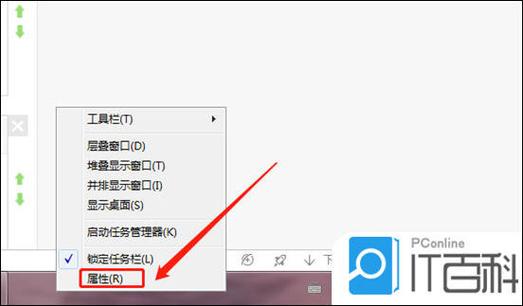
操作系统的快速设置
大多数操作系统都提供了简便的方式来管理和隐藏任务栏上的图标。以下是Windows系统中常见的隐藏方法:
一. 通知区域设置:右击任务栏上的空白区域,然后选择“任务栏设置”。在弹出的设置窗口中,向下滚动到“通知区域”部分,点击“选择哪些图标显示在任务栏上”。在这里,您可以关闭不希望显示的图标,使其在任务栏中隐藏。
二. 隐藏系统图标:在任务栏设置中,您还可以选择“打开或关闭系统图标”。这里允许您对音量、电源、等系统图标进行管理,方便您根据需要进行调整。
第三方软件辅助
如果您希望有更多的自由度来隐藏或管理这些图标,可以考虑使用一些第三方软件。这些软件通常能提供更强大的功能,帮助您全面控制桌面图标的显示与隐藏。
一. Iconoid:这是一个免费的工具,允许您自定义桌面图标,包括隐藏它们。您可以设置快捷键,将需要隐藏的图标一键隐藏,使用起来十分方便。
二. Taskbar Hide:这款软件不仅可以隐藏任务栏上的图标,还可以隐藏其他窗口,保持桌面的整洁。它支持多种自定义选项,让您可以根据自己的需求进行设置。
简化桌面使用习惯
除了隐蔽图标外,改善桌面习惯也能有效降低图标数量。以下是一些小技巧:
一. 整理文件夹:创建文件夹整理应用程序,将相关应用放入一个文件夹中,以减少桌面上显示的图标。这样,不仅可以清晰分类,还能让整个桌面显得更加整洁。
二. 使用任务快捷方式:如果您经常使用某些应用程序,可以考虑创建快捷方式并将其放置在桌面上,而不是依赖于右下角的图标。快速访问不会因图标过多而变得繁琐。
定期清理与维护
除了采取以上措施外,定期清理与维护电脑上的软件也是保持桌面整洁的重要部分。删除不再使用的软件和应用,及时更新和维护剩下的程序,都是保持右下角图标不至于过于拥挤的良好方式。
一. 软件卸载:在控制面板中选择“程序和功能”,查看电脑上安装的所有程序,删除您不再使用的应用,这样可以减少右下角图标的数量。
二. 更新程序:定期检查并更新仍在使用的软件,许多程序在更新后会改变通知区域图标,使其更简洁易用。
以上方法,您可以有效地隐藏电脑右下角的图标,提升桌面的整洁度和工作效率。在使用电脑的过程中,保持良好的桌面使用习惯也是十分重要的,定期整理和维护有助于打造一个舒适的工作环境。从现在开始,告别繁杂的图标,拥抱简约的使用体验吧!
相关推荐
发表评论
版权声明:本文内容由互联网用户自发贡献,该文观点仅代表作者本人。本站仅提供信息存储空间服务,不拥有所有权,不承担相关法律责任。如发现本站有涉嫌抄袭侵权/违法违规的内容, 请发送邮件至 316371321@qq.com 举报,一经查实,本站将立刻删除。

